Autocad là một phần mềm thiết kế đồ họa, chuyên dụng để thiết lập các bản vẽ kỹ thuật dưới dạng 2D và 3D cực kỳ phổ biến hiện nay. Phần mềm CAD là sản phẩm của tập đoàn Autodesk, có thể sử dụng để xem bản vẽ trên các nền tảng Windows, macOS, iOS, Android.
Trong số những phiên bản đã ra mắt thì bản được sử dụng nhiều nhất hiện nay là Autocad 2010. Bởi phiên bản này không kén cấu hình máy tính như các bản 2018; 2019, 2020,… Mà các máy có cấu hình thấp vẫn có thể cài đặt và sử dụng mượt mà.
Hôm nay Pixwares sẽ gửi đến các bạn link download Autocad 2010 full 100% sử dụng vĩnh viễn. Mời các bạn xem bài dưới đây:
Link tải phần mềm Autocad 2010 miễn phí
Yêu cầu cấu hình máy tính để cài autocad 2010
- Hệ điều hành: Windows 7 bản Ultimate, bản Professional, bản Home Premium; hoặc Windows Vista (SP1); Windows XP (SP2 hoặc trở về sau).
- Bộ vi xử lý: Tối thiểu Chip Intel Pentium 4 hoặc AMD Athlon Dual Core, 3.0 GHz hoặc cao hơn với công nghệ SSE2 (đối với Windows Vista); Intel Pentium 4 hoặc AMD Athlon Dual Core, 1.6 GHz hoặc cao hơn với công nghệ SSE2 (đối với Windows XP).
- RAM: 2 GB (nếu được các bạn nên nâng cấp lên 4G)
- Độ phân giải màn hình: 1024 x 768 (cơ bản)
- Dung lượng ổ đĩa cài đặt trống: 1 GB
Video hướng dẫn
https://www.youtube.com/watch?v=xxXGFOwY-dg
Hướng dẫn cách cài đặt phần mềm Autocad 2010 trên máy tính
Bước 1:
Ok sau khi các bạn đã tải phần mềm về, việc tiếp theo là chúng ta sẽ tiến hành giải nén và cài đặt Cad 2010 vào máy tính. Các bạn xem như hình dưới:
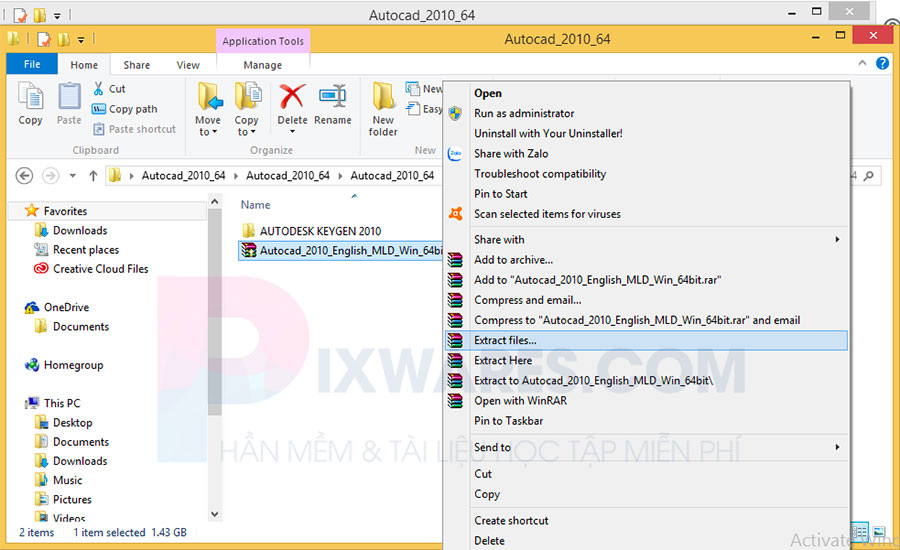
Sau khi đã giải nén xong, các bạn mở file CAD ra và tìm đến tệp tin có tên Setup.exe và kích đôi chuột. Xem hình dưới:
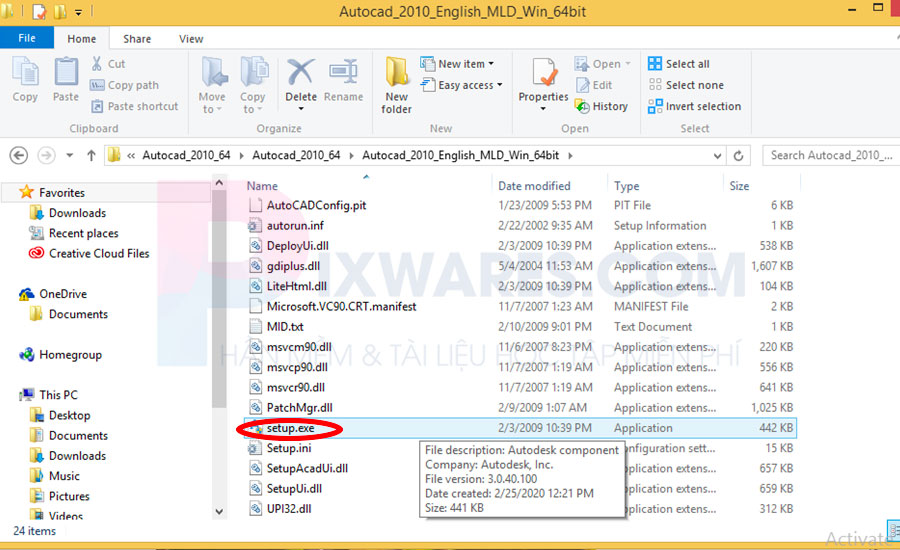
Bước 2:
Cửa sổ cài đặt Autocad 2010 hiện ra, các bạn bấm vào dòng chữ Install Product ở phía bên trái của hộp thoại.

Tiếp theo CAD sẽ thông báo bạn tùy chọn sản phẩm bạn muốn cài đặt. Hãy tích vào ô Autocad 2010 và bấm Next
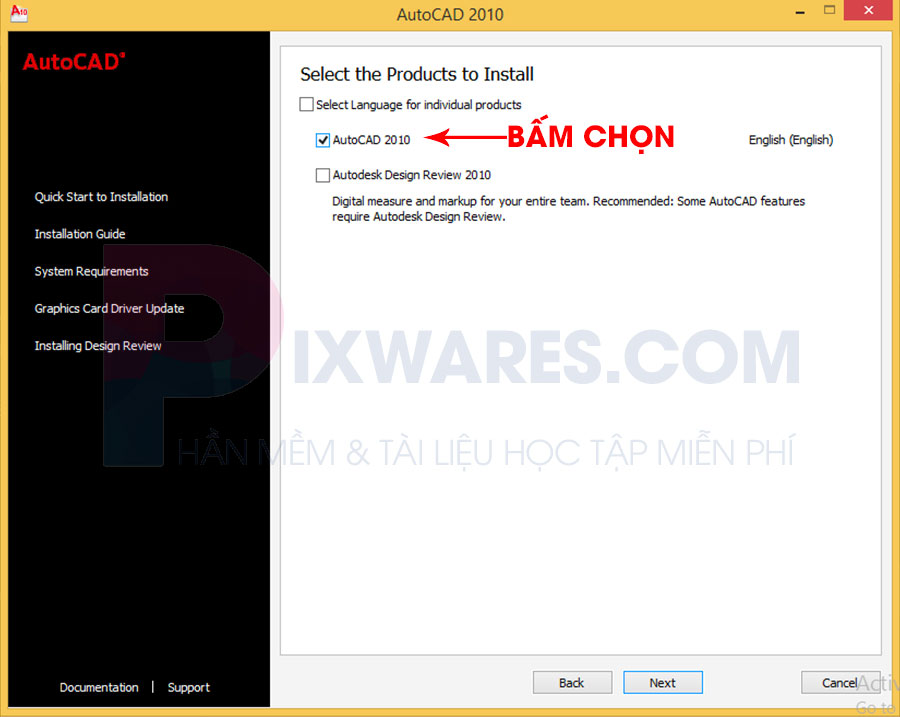
Ok, đến đây chúng ta chỉ việc chờ cho phần mềm được cài vào máy. Thời gian cũng khá nhanh vì CAD 2010 khá nhẹ so với cấu hình của những dòng máy tính hiện nay.
Bước 3:
Sau khi đã chạy xong, cửa sổ mới tiếp theo là bảng thông báo điều khoản sử dụng người dùng của hãng Autodesk. Bạn cũng không cần để ý chúng đâu, chỉ cần tích vào ô I Accept và bấm Next như hình.
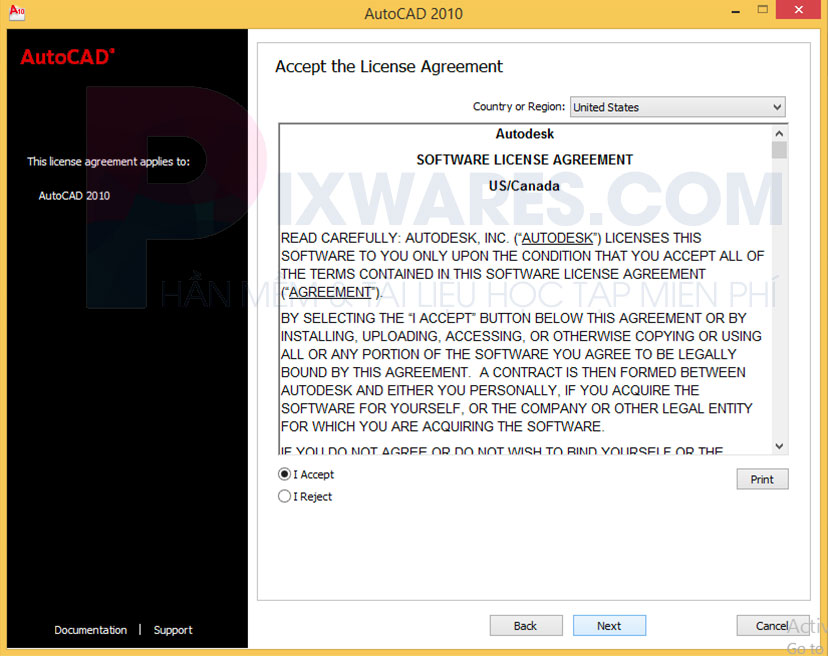
Cửa sổ tiếp theo, phần mềm CAD 2010 sẽ yêu cầu các anh chị nhập Serial Number và Product Key. Và anh chị copy dãy số sau:
Serial number: 666-69696969 hoặc 667-98989898Product Key: 462B1
Ô First Name và Last Name các bạn có thể nhập tùy ý, ô Organization (cơ quan/tổ chức) cũng vậy nha các bạn. Nhập xong các bạn bấm Next
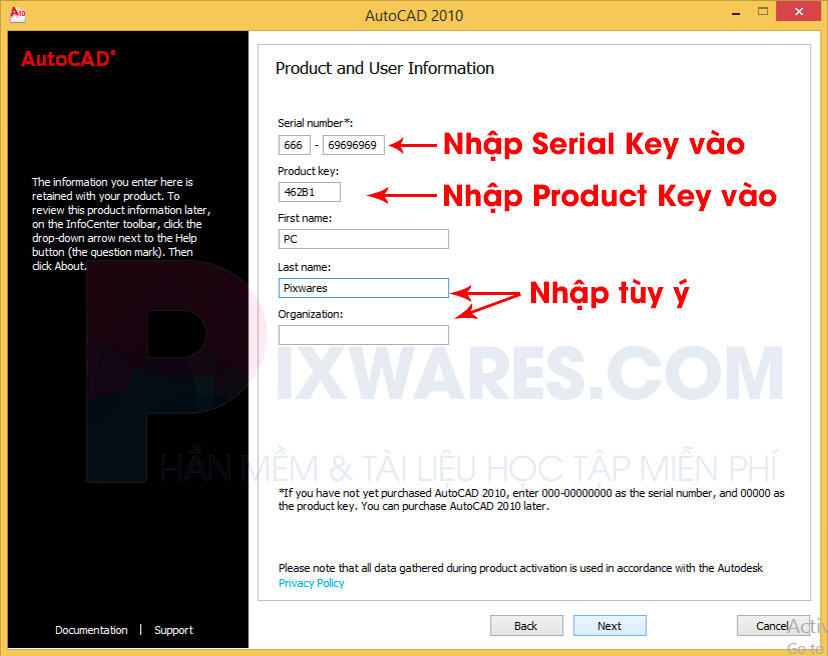
Ok qua cửa sổ tiếp theo, các bạn lại bấm vào nút Install để chính thức cài đặt phần mềm.

Có một thông báo Configuration hiện ra, các bạn xác nhận bằng cách bấm nút Yes và tiếp tục bấm nút Install như hình dưới đây.

Bước 4:
Các bạn chờ cho tiến trình cài đặt được triển khai, thông thường những đời máy tính hiện nay có cấu hình tầm trung nên CAD 2010 được cài khá nhanh. Chỉ mất tầm 5 phút là đã xong rồi.
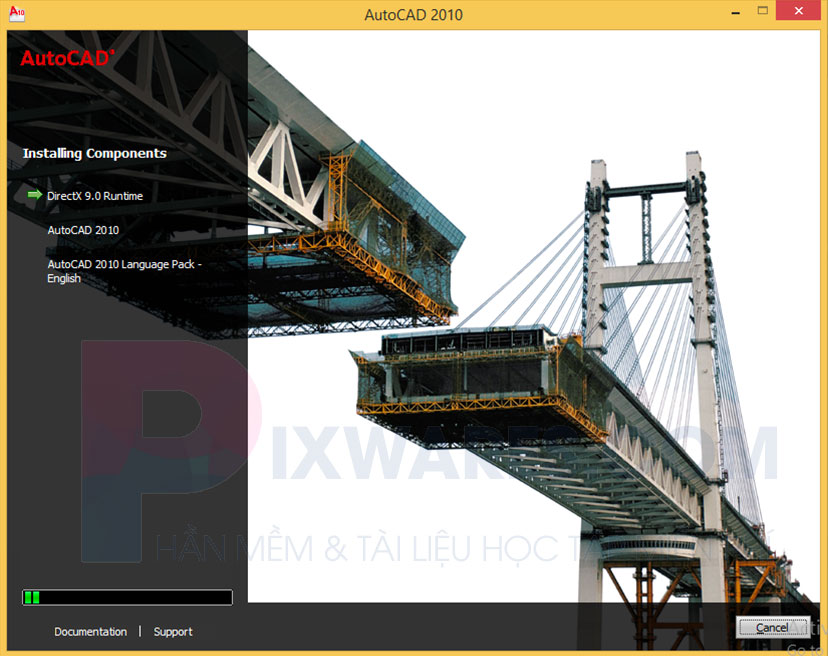
Sau khi đã chạy cài đặt xong, ở phía dưới cửa sổ thông báo hoàn thành các bạn bấm vào nút Finish.
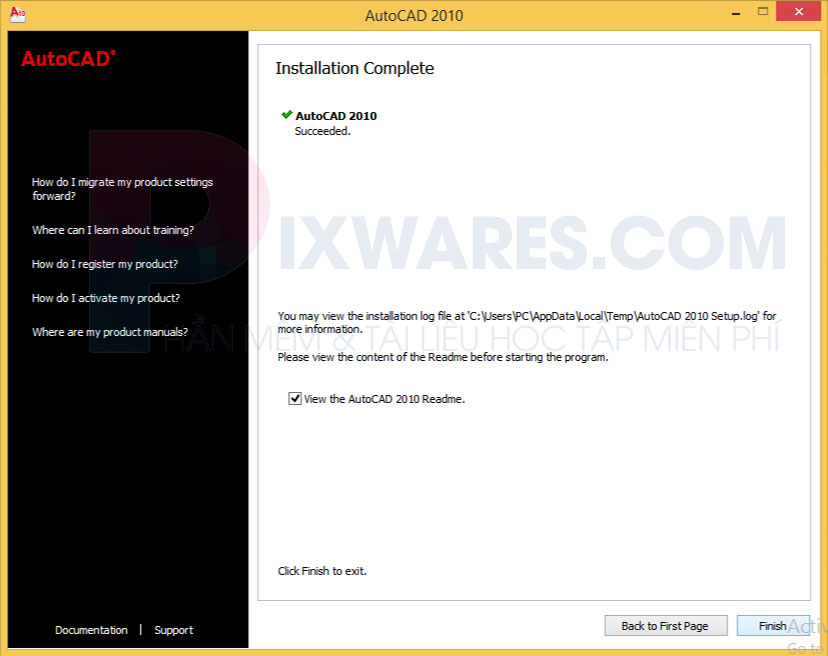
Bước 5:
Autocad 2010 full sẽ xuất hiện 1 chương trình nhỏ đi kèm giúp người dùng tra cứu. Nó giống như 1 dạng sổ tay tiện ích gồm nhiều chủ đề như:
- Installation, Configuration,…
- Join the Customer Involvement…
- General Information
- Graphics card Driver Update
- Draw and Edit
- …

Nhưng tôi nghĩ rằng các anh chị cũng không cần tra cứu bảng này làm gì. Vì chúng tôi sẽ gửi đến các bạn Giáo trình học Autocad Tiếng Việt đầy đủ tại đây. Sẽ giúp ích các anh chị hơn nhiều.
Hướng dẫn dùng full Autocad 2010
Bước 1:
Ok, tiếp theo để CAD 2010 ta làm như sau: Ở ngoài màn hình desktop, các bạn tìm đến biểu tượng Autocad 2010 và kích vào đó để mở phần mềm.
![]()
Cửa sổ chào mừng hiện ra, các bạn bấm dấu tích vào dòng chữ: Architeture như hình và bấm Next

Hộp thoại tiếp theo hiện ra, các bạn đừng chọn gì cả mà tiếp tục bấm nút Next
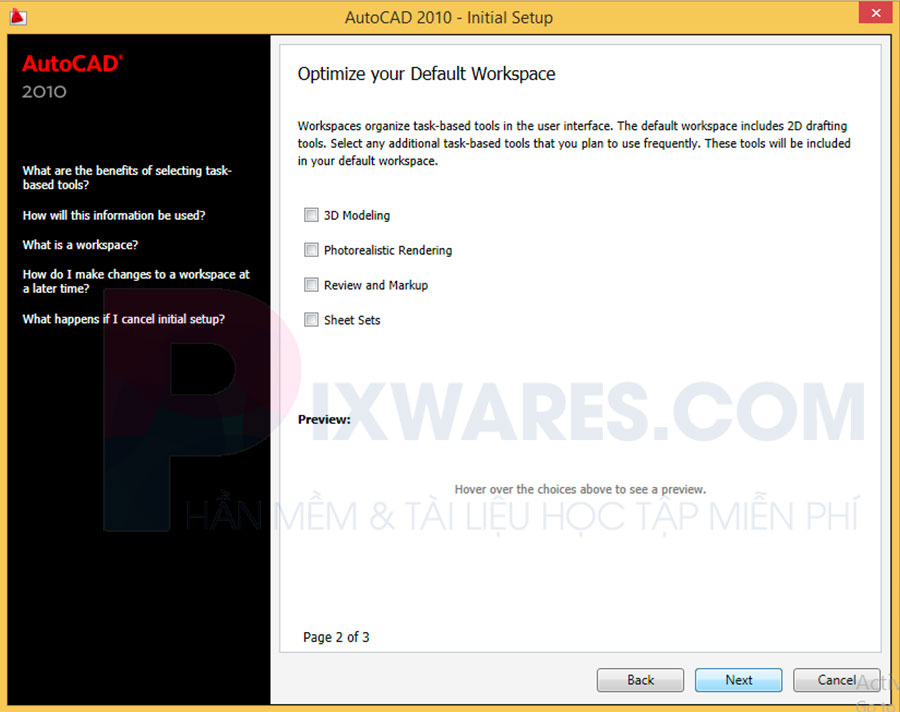
Bước 2:
Cửa sổ tiếp theo, các bạn tích vào ô Use Autocad 2010’s default drawing template file và kích vào nút Start Autocad 2010 phía dưới.

Bấm vào dòng chữ Active
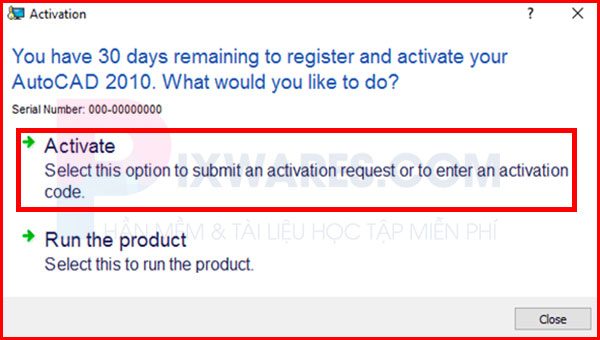
Bước 3:
Mở file đã giải nén ban đầu ra, các bạn mở folder là keygen autocad 2010 và chọn file có tên xf-a2010-64bits sau đó copy file này lại.

Sau đó, tìm đến thư mục cài Autocad ở ổ đĩa trên máy tính và dán file này vào. Theo đường dẫn mặc định sau: C:\Program Files\ Autocad 2010. (Xem hình)
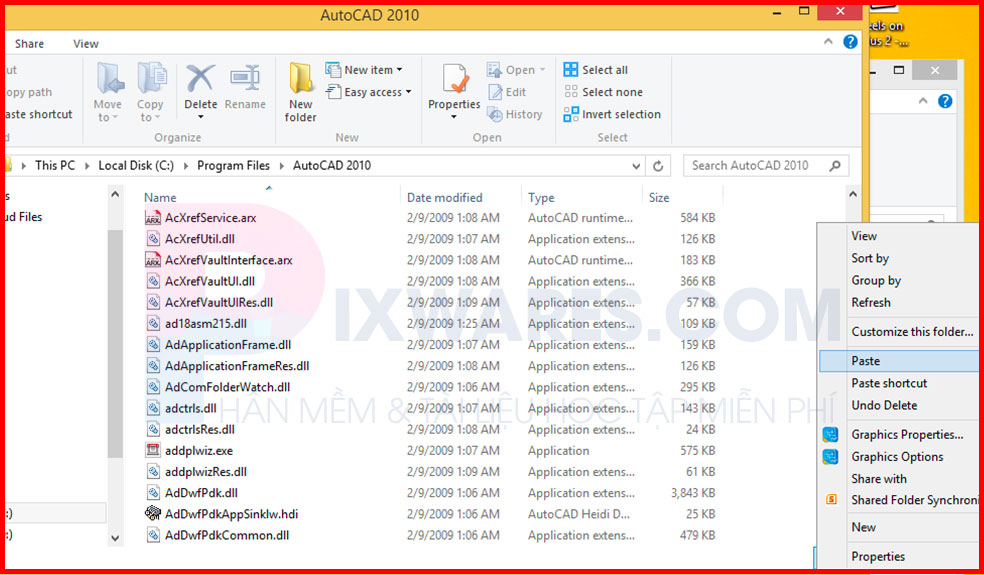
Bước 4:
Kích chuột phải vào file đã dán, chọn mục Properties.
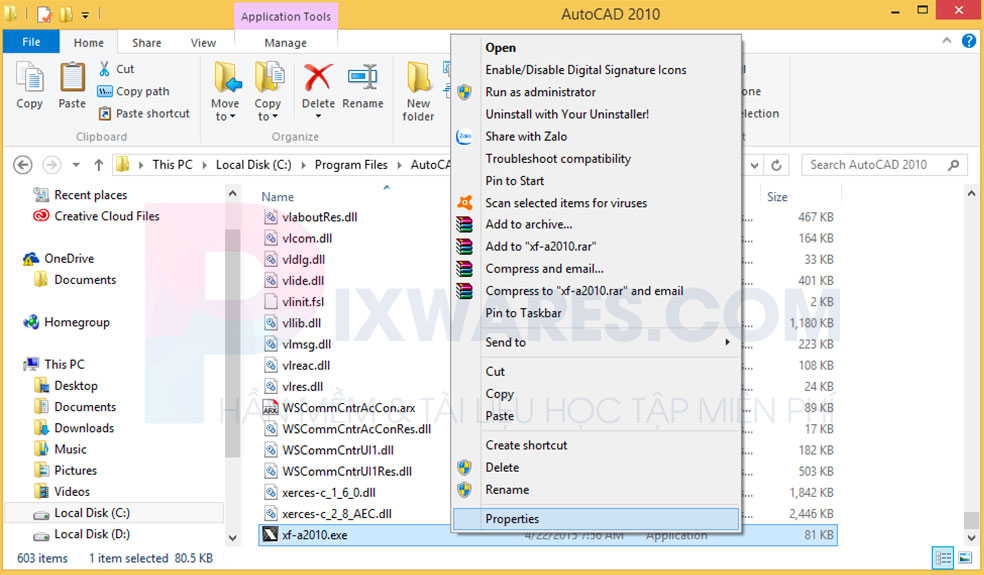
Chuyển qua tab Compatibility kích chọn ô Run compatibility troubleshooter để tool nhận diện phiên bản.
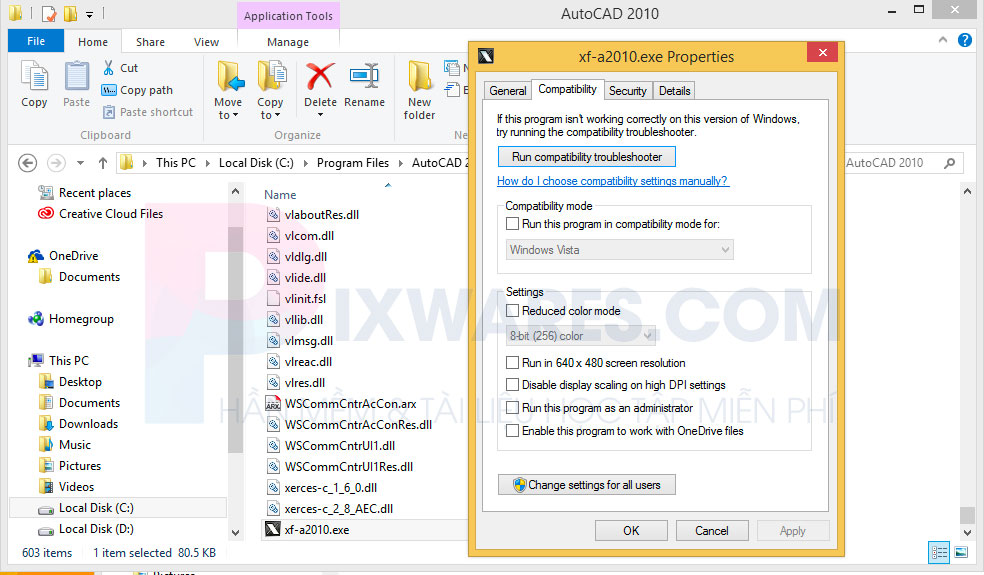
Bước 5:
Các bạn kích chọn phiên bản Windows XP (servies Pack 3) sau đó bấm Apply (xem hình)
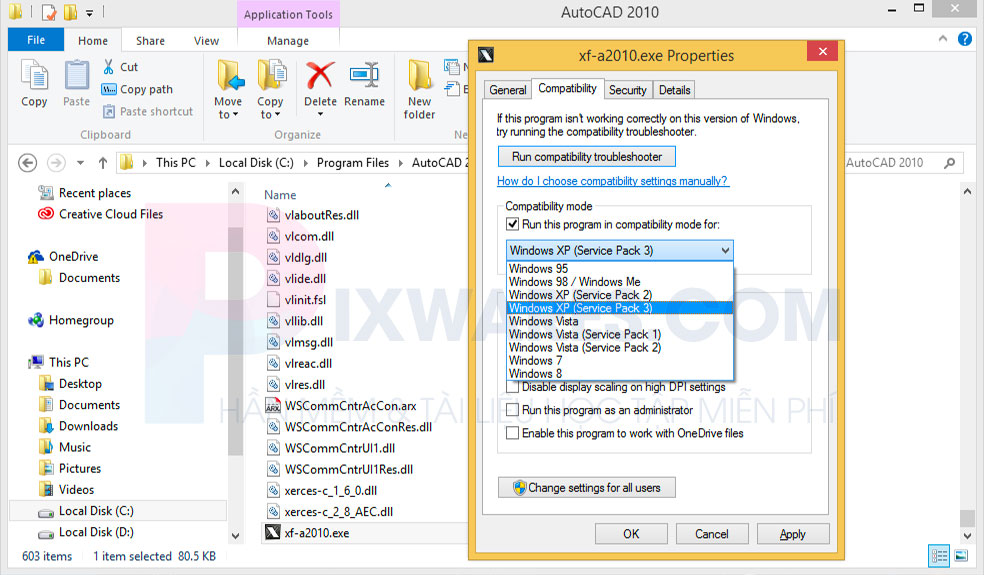
Kế tiếp các bạn mở tool lên, bấm vào nút Mem Patch, nếu hiện thông báo Successfully patched là thành công.

Bước 6:
Các bạn mở lại cửa sổ Register Today của phần mềm hiện ra lúc nãy ra. Copy dòng Request Code của cửa sổ, dán vào mục Request của tool . Sau đó bấm Generate, lúc này tool sẽ cho ra 1 dòng code ở mục Activation, các bạn copy dòng này lại.
Sau khi đã copy xong, các bạn dán nó vào mục Paste the activation code của cửa sổ phần mềm. Làm theo như hình.
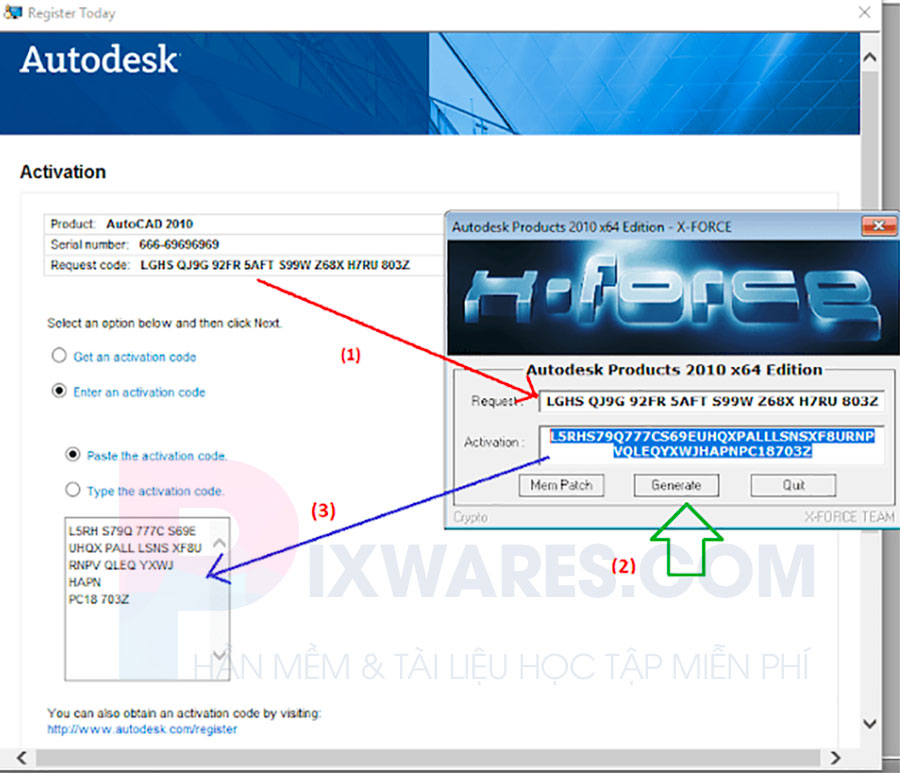
Cửa sổ tiếp theo, các bạn chọn Next
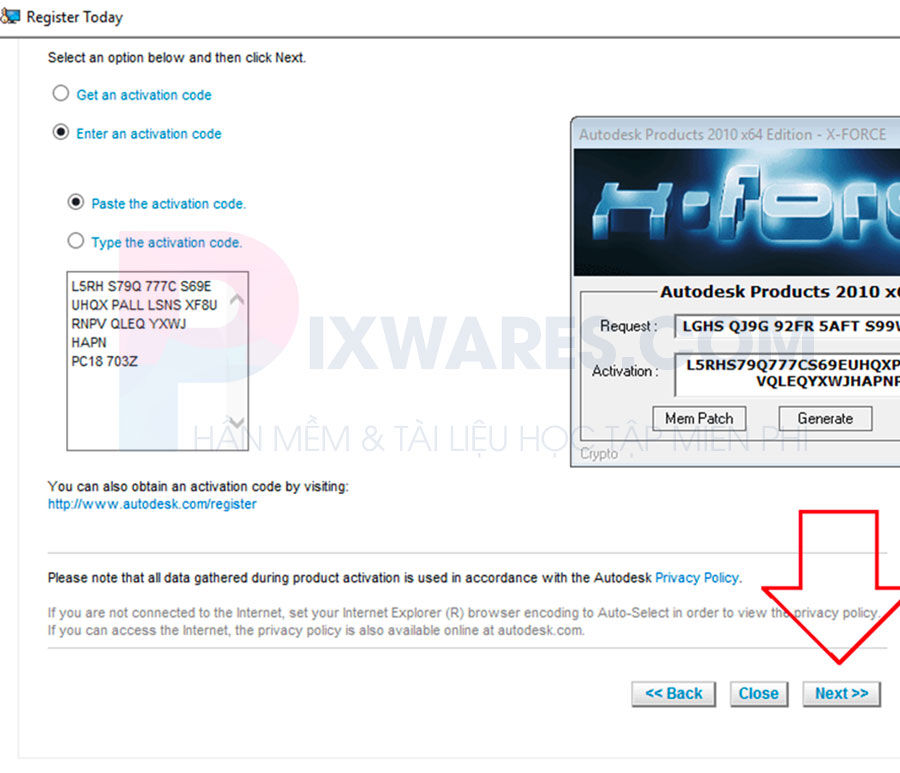
Ok, đến đây là đã xong các bước Autocad 2010. Các bạn bấm Finish để hoàn thành nhé.

Giáo trình học Autocad 2010 toàn tập Tiếng Việt
Lời kết
Như vậy là Pixwares.com đã gửi đến các bạn link download autocad 2010 full kèm theo hướng dẫn bằng file xforce keygen autocad 2010.
Hy vọng qua bài viết kỹ lưỡng này sẽ giúp các bạn có thể tự mình tải về và cài đặt trên máy tính thành công. Nếu có thắc mắc trong quá trình cài đặt. Hãy comment ở dưới để chúng tôi hỗ trợ sớm nhất.
XEM THÊM: Autocad 2020 full 64bits bản chuẩn kèm hướng dẫn cài đặt
Thông báo chính thức: Hiện có nhiều bạn chưa biết cách cài các phần mềm cho máy tính, có thể liên hệ cho Fanpage hỗ trợ và zalo chính thức.
Chúng mình chỉ support cho những bạn tải phần mềm/app từ website này. Các bạn nên cân nhắc không nên tìm những phần mềm không rõ nguồn gốc và không có support về sau! Xin cám ơn!










